Androidエミュレータを使用してWindows上でKodiを実行できます
- Kodi または Kodicast は、オープンソースの優れたメディア プレーヤーです。
- コミュニティが作成した多くのアドオンをサポートしており、好きなものを視聴するために使用できます。
- EXE ファイルの適切なバージョンをダウンロードすると、Windows PC で Kodi を実行できます。

Kodi (以前は Kodicast として知られていました) は、ハードディスク、ローカル ネットワーク、インターネット、さらにはキャスト デバイスからコンテンツを再生するために使用できるオープンソースのメディア プレーヤーです。
このガイドでは、Windows 用 Kodicast をダウンロードするために必要なすべての手順と、PC にインストールして使用する方法を説明します。 早速本題に入りましょう。
Kodicastの特徴は何ですか?

Kodi は、あらゆるソースからエンターテイメントを提供するように設計されています。 興味深いことに、Xbox Media Center (XBMC) と呼ばれる Xbox 用のソフトウェアを開発したのは Microsoft でした。
しかし、その後放棄され、Microsoft 以外のチームが XBMC を Kodi としてブランド名を変更し、バトンを引き継いでいます。
Kodi を使用して、音楽を聴いたり、ビデオを視聴したり、YouTube を楽しんだり、アドオンを使用して映画やシリーズなどを視聴したりできます。 ダウンロードできるコミュニティ アドオンが多数あり、好きなものを視聴するオプションが提供されます。
さらに、コンテンツ視聴体験を向上させるために使用できる Kodi ストリーミング ボックスがたくさんあります。 いくつかをチェックしてみることができます 最高のKodiボックス より良いストリーミング品質を得ることができます。
Kodi または Kodicast の優れた機能の一部を次に示します。
- ほぼすべてのビデオ形式をサポートします。
- アドオンをダウンロードして、シリーズ、映画、ライブ TV などを視聴するために使用できます。
- さまざまなデバイスからコンテンツをキャストするのに役立ちます。
- ライブテレビやその他のコンテンツを録画できます。
Windows に Kodicast をダウンロードしてインストールするために従う必要がある手順を確認してみましょう。
Windows に Kodicast をダウンロードしてインストールするにはどうすればよいですか?
1. 公式ソースを使用する
- Windows で Kodicast または Kodi をダウンロードするには、以下の Web サイトにアクセスしてください。
- 公式ウェブサイト
- マイクロソフトストア
- EXE ファイルをダブルクリックしてインストーラーを実行します。
- クリック 次.

- ヒット 同意します 利用規約に同意するボタンを押してください。

- クリック 次.

- 保存先のフォルダーを選択し、 をクリックします。 次 インストールを開始します。

インストールが完了したら、PC で Kodi または Kodicast を起動するだけで、お気に入りのコンテンツをお楽しみいただけます。 もしも Kodi が PC で動作しないその後、ガイドの解決策を適用して問題を解決できます。
さまざまなリポジトリのアドオンを利用して、Windows PC で Kodi を使用してテレビ番組やライブ TV をロードして視聴することができます。
をインストールできない問題を解決する方法を説明したガイドがあります。 KodiのZIPファイルからのアドオン.
- 仮想ディスクからデータを回復する 4 つの方法 [クイックステップ]
- Windows 11 で保存された WiFi パスワードを表示する方法
2. エミュレータの使用
- 選択したエミュレータをダウンロードします。
- EXE ファイルを起動してエミュレータをインストールします。 この例では、LDPlayer 9 です。
- ヒット インストール ボタン。

- インストールが完了したら、PC でエミュレータを開きます。
- 検索バーに次のように入力します。 コディ そして選択します コディ.

- ヒット インストール ボタン。

- Google Play ストアに移動します。 Google アカウントでサインインし、エミュレーターを使用して PC にアプリをダウンロードします。
これは、Windows で Kodicast を使用する別の方法です。 エミュレーターを使用すると、Kodi または Kodicast アプリを PC にインストールできるだけでなく、他の Android アプリも PC で実行できます。
この目的にどの Android エミュレータを使用するべきか迷っている場合は、便宜のために、いくつかの Android エミュレータをリストしたガイドを用意しています。 最高のAndroidエミュレータ を選択できます。
Windows 11 では、Microsoft はエミュレーターをインストールせずに Android アプリをインストールできる扉を開きました。 これは、Windows Subsystem for Android (WSA) の助けを借りて行われます。
このガイドで私たちが説明するのは以上です。 あなたを助けるガイドがあります Kodiを手動でアンインストールする コンピューターから。 その方法を説明したガイドもご覧ください。 ライブラリが空のときにKodiを復元する.
Windows に Kodicast をダウンロードしてインストールする方法に関するこのガイドが気に入った場合は、下のコメントでお気軽にお知らせください。

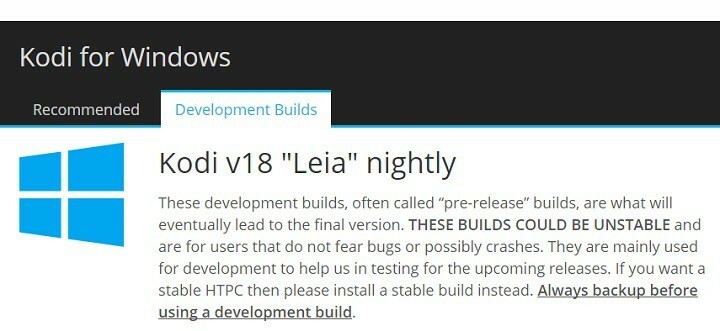
![8つの最高のKodiボックス[ストリーミング品質と予算の選択]](/f/0b017c47822aeafe1d303daad88398f5.jpg?width=300&height=460)